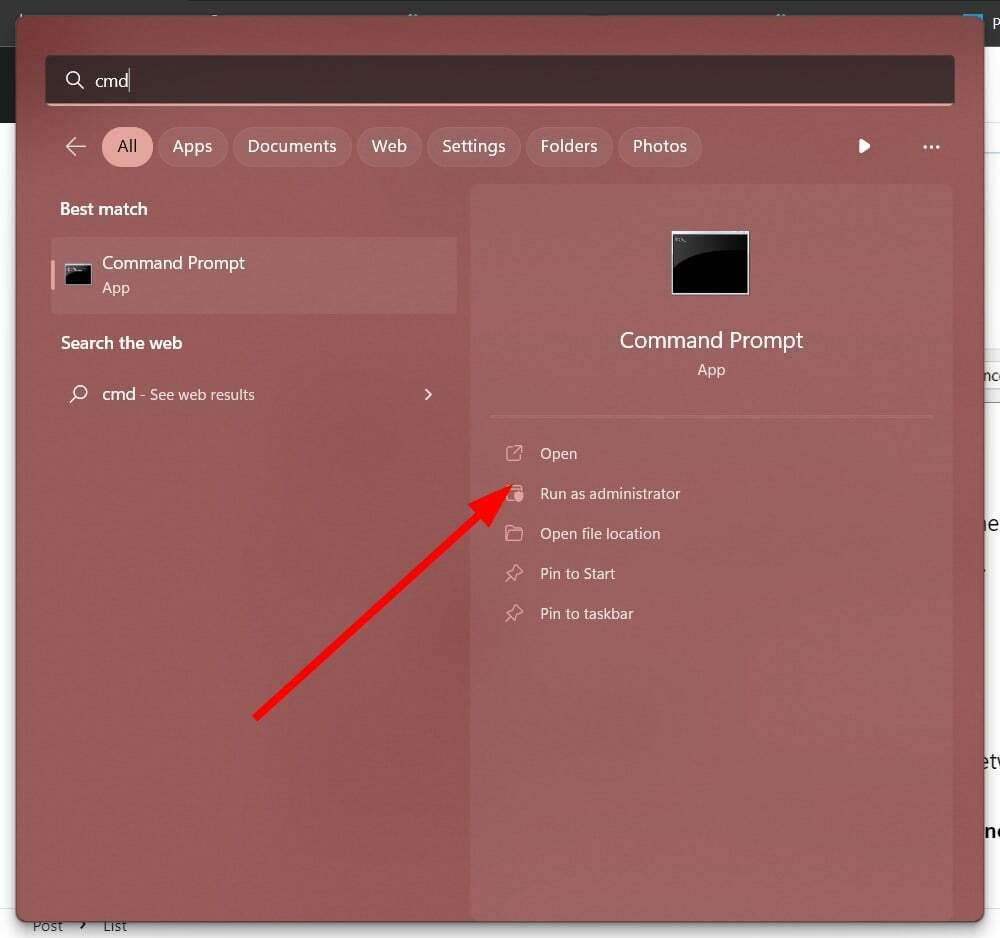अपने साउंड ड्राइवर्स को अपडेट करना और कैशे क्लियर करना मुश्किल काम कर सकता है
- यदि आप पिछले कुछ समय से अपने कंप्यूटर का उपयोग कर रहे हैं, तो संभव है कि आपने इसके हार्डवेयर और सॉफ़्टवेयर के साथ कुछ समस्याओं का सामना किया हो।
- ध्वनि किसी भी ब्राउज़र में सबसे महत्वपूर्ण विशेषताओं में से एक है, इसलिए जब यह काम नहीं कर रहा है, तो यह कष्टप्रद हो सकता है।
- कुछ गलत होने पर आपको सबसे पहले अपने ब्राउज़र या पीसी को पुनरारंभ करना होगा।

यहाँ ओपेरा क्या कर सकता है:
- संसाधन उपयोग का अनुकूलन करें: आपकी रैम मेमोरी अन्य ब्राउज़रों की तुलना में अधिक कुशलता से उपयोग की जाती है
- बढ़ी हुई गोपनीयता: मुफ्त और असीमित वीपीएन एकीकृत
- कोई विज्ञापन नहीं: बिल्ट-इन एड ब्लॉकर पृष्ठों की लोडिंग को गति देता है और डेटा-माइनिंग से बचाता है
- गेमिंग के अनुकूल: ओपेरा जीएक्स गेमिंग के लिए पहला और सबसे अच्छा ब्राउज़र है
- ओपेरा डाउनलोड करें | ओपेरा जीएक्स
आप अपना पसंदीदा संगीत सुन रहे हैं या मूवी देख रहे हैं, लेकिन ऑडियो आपके Opera GX में काम नहीं कर रहा है। यह ऐसा परिदृश्य नहीं है जिसमें कोई खुद को खोजना चाहता है।
पहली चीज जो आप करना चाहते हैं, वह है अपने वॉल्यूम नियंत्रणों की जांच करना। यदि वॉल्यूम म्यूट है या बहुत कम सेट है, तो जब आप कुछ वेबसाइटों पर जाते हैं तो ध्वनि नहीं चलेगी। आप कदम उठा सकते हैं अपने पीसी पर ध्वनि की गुणवत्ता में सुधार करें यदि साइटें लगातार कम मात्रा में चलती हैं।
कभी-कभी, हालांकि, वॉल्यूम को एक अच्छे स्तर पर सेट करने पर भी आपको ध्वनि समस्याओं का अनुभव हो सकता है। अपने पीसी को पुनरारंभ करने से सॉफ़्टवेयर और हार्डवेयर के साथ सभी प्रकार की समस्याओं का समाधान हो सकता है, इसलिए यदि आपको ओपेरा जीएक्स पर ध्वनि समस्याएं आ रही हैं तो कुछ और करने से पहले प्रयास करना उचित है।
आप बस अपने कंप्यूटर को रिबूट करने में सक्षम हो सकते हैं और बिना कुछ किए सब कुछ फिर से काम कर सकते हैं।
मेरे Opera GX में ध्वनि क्यों नहीं है?
आपके Opera GX में ध्वनि न होने के कई कारण हो सकते हैं। यदि आप ऑडियो आइकन देख सकते हैं और अपने कंप्यूटर की आवाज़ सुन सकते हैं, तो समस्या डिवाइस में एक सेटिंग के कारण होने की संभावना है।
अन्य संभावित कारणों में शामिल हैं:
- वॉल्यूम सेटिंग - हो सकता है कि आपने गलती से अपना वॉल्यूम कम कर दिया हो। ऐसे में आपको सिस्टम ट्रे एरिया में एक स्पीकर आइकन दिखाई देगा। अगर यह धूसर हो गया है, तो इसका मतलब है कि वॉल्यूम म्यूट है। इसके अलावा, सत्यापित करें कि आपके स्पीकर ठीक से जुड़े हुए हैं और सभी केबल उनके संबंधित पोर्ट में मजबूती से डाले गए हैं।
- वायरस/मैलवेयर संक्रमण - किसी अन्य एप्लिकेशन के साथ स्पीकर का परीक्षण करें। यदि ध्वनि किसी अन्य एप्लिकेशन में काम नहीं करती है, तो आपका कंप्यूटर मैलवेयर या वायरस से संक्रमित हो सकता है जो आपकी मशीन के ऑडियो आउटपुट को अवरुद्ध करता है। यह अच्छा अभ्यास है एंटीवायरस समाधान स्थापित करें हर समय सुरक्षित रहने के लिए।
- आउटडेटेड साउंड ड्राइवर - सुनिश्चित करें कि आपने निर्माता की वेबसाइट से अपने साउंड कार्ड ड्राइवरों के नवीनतम संस्करण डाउनलोड और इंस्टॉल किए हैं।
- समस्याग्रस्त एक्सटेंशन - जबकि एक्सटेंशन आपके ब्राउज़र को कुशल बनाने के लिए कार्यक्षमता जोड़ते हैं, वे सभी अच्छे नहीं होते हैं। कुछ ब्राउज़र फ़ंक्शंस में हस्तक्षेप कर सकते हैं इसलिए एक्सटेंशन को न्यूनतम रखना और केवल वही इंस्टॉल करना सबसे अच्छा है जो आपको चाहिए।
- हाल ही में सॉफ्टवेयर इंस्टालेशन - हो सकता है कि आपने एक समस्याग्रस्त प्रोग्राम डाउनलोड किया हो जो आपकी ध्वनि के साथ समस्या पैदा कर रहा हो। जांचें कि क्या आपने हाल ही में कोई नया सॉफ़्टवेयर स्थापित किया है और तब तक अनइंस्टॉल करें जब तक आपको पता न चल जाए कि कौन सा समस्या पैदा कर रहा है।
यदि उपरोक्त में से कोई भी आपके ब्राउज़र में आपकी ध्वनि के काम नहीं करने का कारण है, तो नीचे दिए गए हमारे सुझाए गए समाधानों में से एक या अधिक को आज़माने के लिए आगे बढ़ें।

ओपेरा जीएक्स
पूरी क्षमता से सभी सुविधाओं का लाभ उठाने के लिए आधिकारिक स्रोत से नवीनतम संस्करण प्राप्त करें!
अगर ऑडियो काम नहीं कर रहा है तो मैं ओपेरा जीएक्स को कैसे ठीक करूं?
1. अपने डिवाइस ड्राइवरों को अपडेट करें
- मारो खिड़कियाँ कुंजी प्रकार डिवाइस मैनेजर, और क्लिक करें खुला हुआ.

- का पता लगाने ऑडियो इनपुट और आउटपुट और अपने विशिष्ट ड्राइवर पर राइट-क्लिक करें ड्राइवर अपडेट करें.

- चुनना ड्राइवरों के लिए स्वचालित रूप से खोजें.

विशेषज्ञ युक्ति: कुछ पीसी मुद्दों से निपटना मुश्किल है, खासकर जब यह दूषित रिपॉजिटरी या लापता विंडोज फाइलों की बात आती है। यदि आपको किसी त्रुटि को ठीक करने में समस्या आ रही है, तो आपका सिस्टम आंशिक रूप से टूट सकता है। हम रेस्टोरो को स्थापित करने की सलाह देते हैं, जो एक उपकरण है जो आपकी मशीन को स्कैन करेगा और पहचान करेगा कि गलती क्या है।
यहां क्लिक करें डाउनलोड करने और मरम्मत शुरू करने के लिए।
वैकल्पिक रूप से, आप यह भी कर सकते हैं ऑडियो ड्राइवर डाउनलोड करें सीधे निर्माता की वेबसाइट से। हालाँकि आपको इस मार्ग को लेते समय सतर्क रहने की आवश्यकता है क्योंकि कोई भी ड्राइवर आपके डिवाइस के अनुकूल नहीं होगा।
एक अन्य विकल्प एक स्वचालित उपकरण का उपयोग करना है जैसेड्राइवर फिक्स जो आपके ड्राइवरों को स्कैन करेगा और स्वचालित रूप से आपकी मशीन में नवीनतम संस्करण स्थापित करेगा।
2. ओपेरा जीएक्स से कैश और डेटा साफ़ करें
- प्रक्षेपण ओपेरा जीएक्स अपने कंप्यूटर पर और क्लिक करें समायोजन साइडबार में आइकन।

- चुनना समस्त ब्राउज़िंग डेटा साफ़ करें नीचे सुरक्षा और गोपनीयता खंड।

- अगला ड्रॉपडाउन क्लिक करें समय सीमा और चुनें पूरा समय.

- के लिए चेकबॉक्स चेक करें इतिहास खंगालना, कुकीज़ और अन्य साइट डेटा, तथा कैश्ड इमेज और फाइलें, फिर क्लिक करें स्पष्ट डेटा बटन।

3. एंटीवायरस स्कैन चलाएं
- दबाएं खिड़कियाँ कुंजी, खोज विंडोज सुरक्षा और क्लिक करें खुला हुआ.

- चुनना वायरस और खतरे से सुरक्षा।

- अगला, दबाएं त्वरित स्कैन नीचे मौजूदा धमकियां।

- प्रक्रिया समाप्त होने तक प्रतीक्षा करें और अपने सिस्टम को पुनरारंभ करें।
- 5 सर्वश्रेष्ठ ब्राउज़र जो टीएलएस के नवीनतम संस्करणों का समर्थन करते हैं
- मैक्सथन के एडब्लॉकर के काम न करने पर उसे ठीक करने के 3 तरीके
4. किसी भी तृतीय-पक्ष प्रोग्राम/ऐप्स को अनइंस्टॉल करें
- दबाएं खिड़कियाँ कुंजी, खोज कंट्रोल पैनल और क्लिक करें खुला हुआ।

- पर जाए कार्यक्रमों और सुविधाओं, फिर चुनें प्रोग्राम को अनइंस्टाल करें.

- सूची से नवीनतम डाउनलोड ढूंढें, राइट-क्लिक करें और चुनेंस्थापना रद्द करें.

5. ओपेरा जीएक्स को अनइंस्टॉल और रीइंस्टॉल करें
- दबाएं खिड़कियाँ कुंजी, क्लिक करें ऐप्स फिर बाएँ फलक पर और चुनें ऐप्स और सुविधाएं.

- पता लगाएँ ओपेरा जीएक्स ऐप और उस पर राइट-क्लिक करें।
- को चुनिए स्थापना रद्द करें विकल्प और प्रक्रिया को पूरा करने के लिए सरल ऑनस्क्रीन निर्देशों का पालन करें।

- के लिए जाओ ओपेरा जीएक्स का आधिकारिक पेज.
- दबाएं डाउनलोड ओपेरा जीएक्स बटन।

- स्थापना प्रक्रिया समाप्त होने तक प्रतीक्षा करें और जांचें कि क्या समस्या बनी रहती है।
मैं ओपेरा जीएक्स पर ऑडियो आउटपुट कैसे बदलूं?
आपके ब्राउज़र पर डिफ़ॉल्ट ऑडियो आउटपुट आपके OS का डिफ़ॉल्ट डिवाइस है। इसलिए यदि आपके पास एकाधिक डिवाइस हैं, तो आप आसानी से स्विच कर सकते हैं यदि आपका ऑडियो ओपेरा जीएक्स में काम नहीं कर रहा है।
यदि आप ओपेरा जीएक्स पर ऑडियो आउटपुट बदलना चाहते हैं और आपके पास एक बाहरी ऑडियो डिवाइस है, जैसे कि यूएसबी हेडसेट, तो आप आउटपुट डिवाइस को बदल सकते हैं और यह आपके ब्राउज़र के लिए भी स्वचालित रूप से बदल जाएगा।
आप सिस्टम ट्रे में स्पीकर आइकन पर राइट-क्लिक करके इसे बदल सकते हैं। वहां, आप आउटपुट के रूप में उपयोग करने के लिए एक अलग डिवाइस या यहां तक कि एक एप्लिकेशन का चयन कर सकते हैं।

क्या आपको ऐसी समस्या में भाग लेना चाहिए जहां विंडोज़ आपका ऑडियो डिवाइस नहीं ढूंढ सकता, अनुसरण करने के चरणों पर हमारे विस्तृत लेख को देखने में संकोच न करें।
आपको स्थापित करने में भी रुचि हो सकती है ऑडियो बढ़ाने वाले, खासकर यदि आप अपने ब्राउज़र पर वीडियो गेम और संगीत चलाने का एक सुखद अनुभव चाहते हैं।
यदि इनमें से कोई भी आप पर लागू नहीं होता है या यदि आपको इस समस्या का कोई अन्य समाधान मिल गया है, तो कृपया अपने अनुभव के साथ नीचे एक टिप्पणी छोड़ दें और आपने इसे कैसे हल किया।
 अभी भी समस्याएं आ रही हैं?उन्हें इस टूल से ठीक करें:
अभी भी समस्याएं आ रही हैं?उन्हें इस टूल से ठीक करें:
- इस पीसी मरम्मत उपकरण को डाउनलोड करें TrustPilot.com पर बढ़िया रेटिंग दी गई है (इस पृष्ठ पर डाउनलोड शुरू होता है)।
- क्लिक स्कैन शुरू करें Windows समस्याएँ ढूँढ़ने के लिए जो PC समस्याओं का कारण हो सकती हैं।
- क्लिक सब ठीक करे पेटेंट प्रौद्योगिकियों के साथ मुद्दों को ठीक करने के लिए (हमारे पाठकों के लिए विशेष छूट)।
रेस्टोरो द्वारा डाउनलोड किया गया है 0 इस महीने पाठकों।